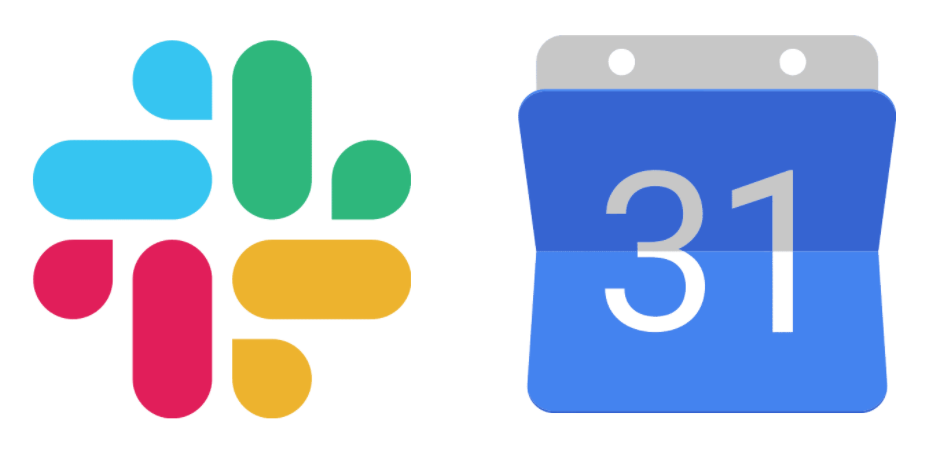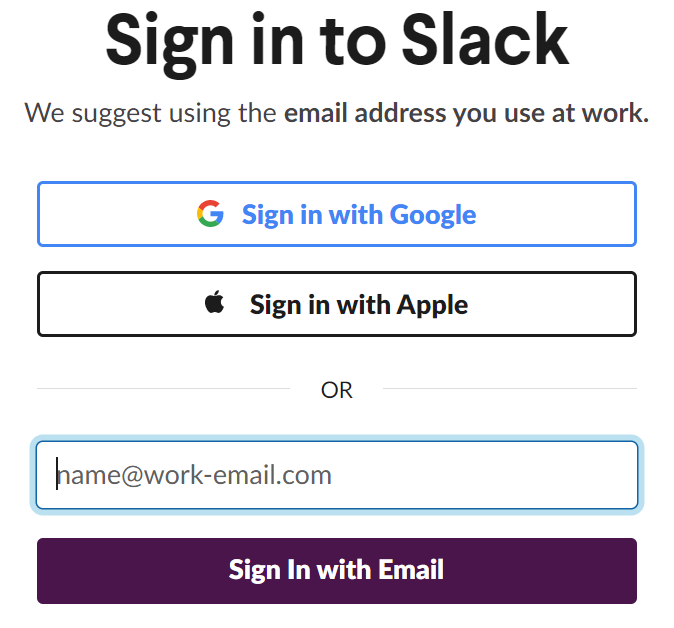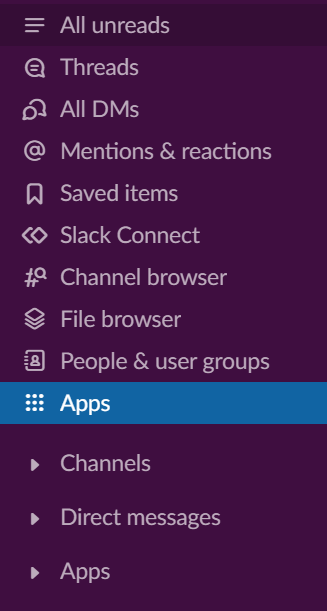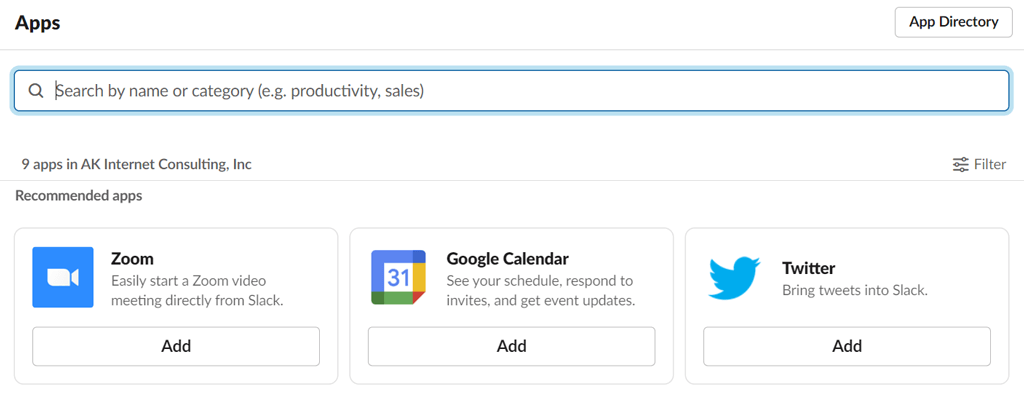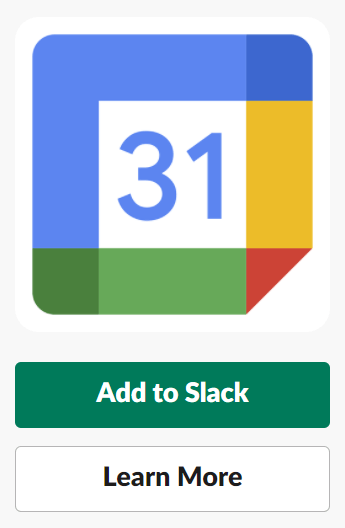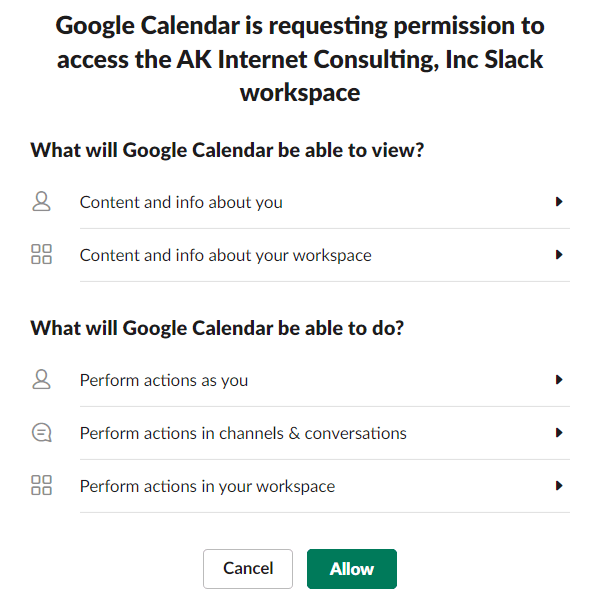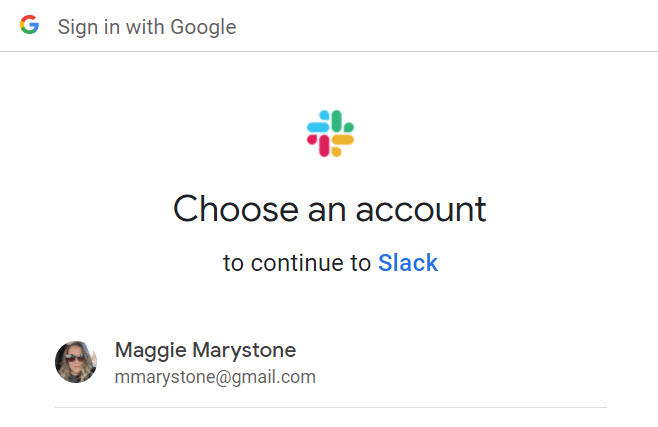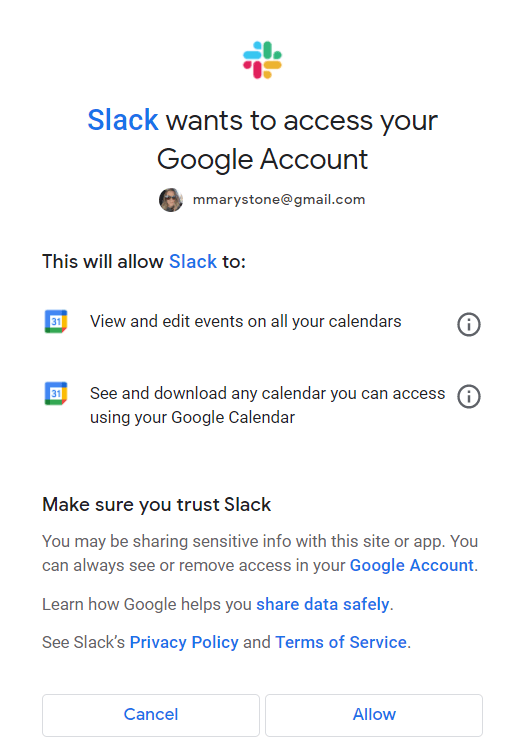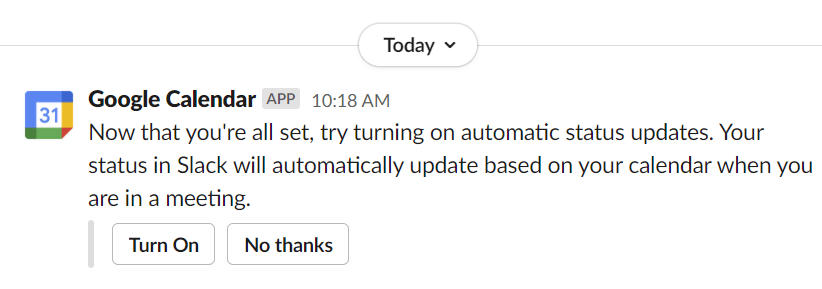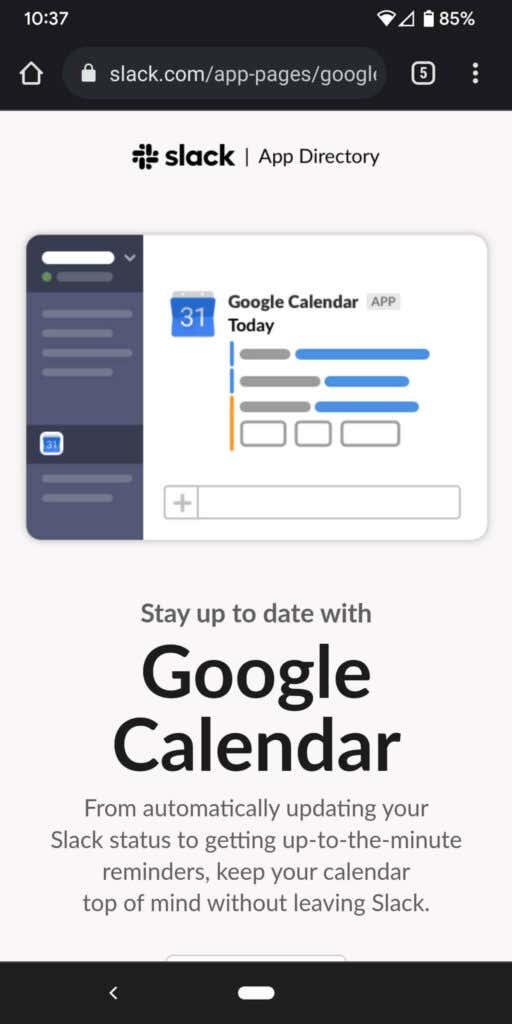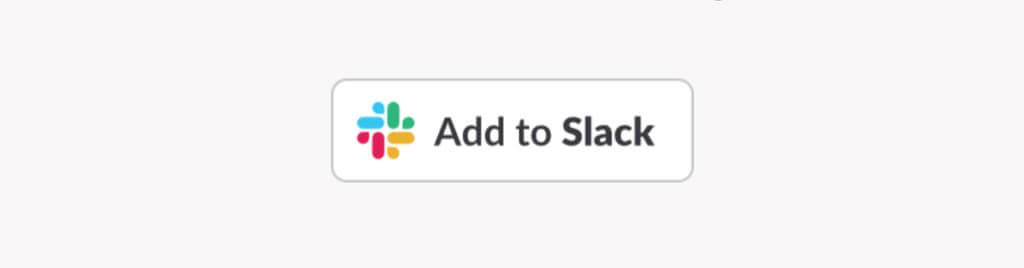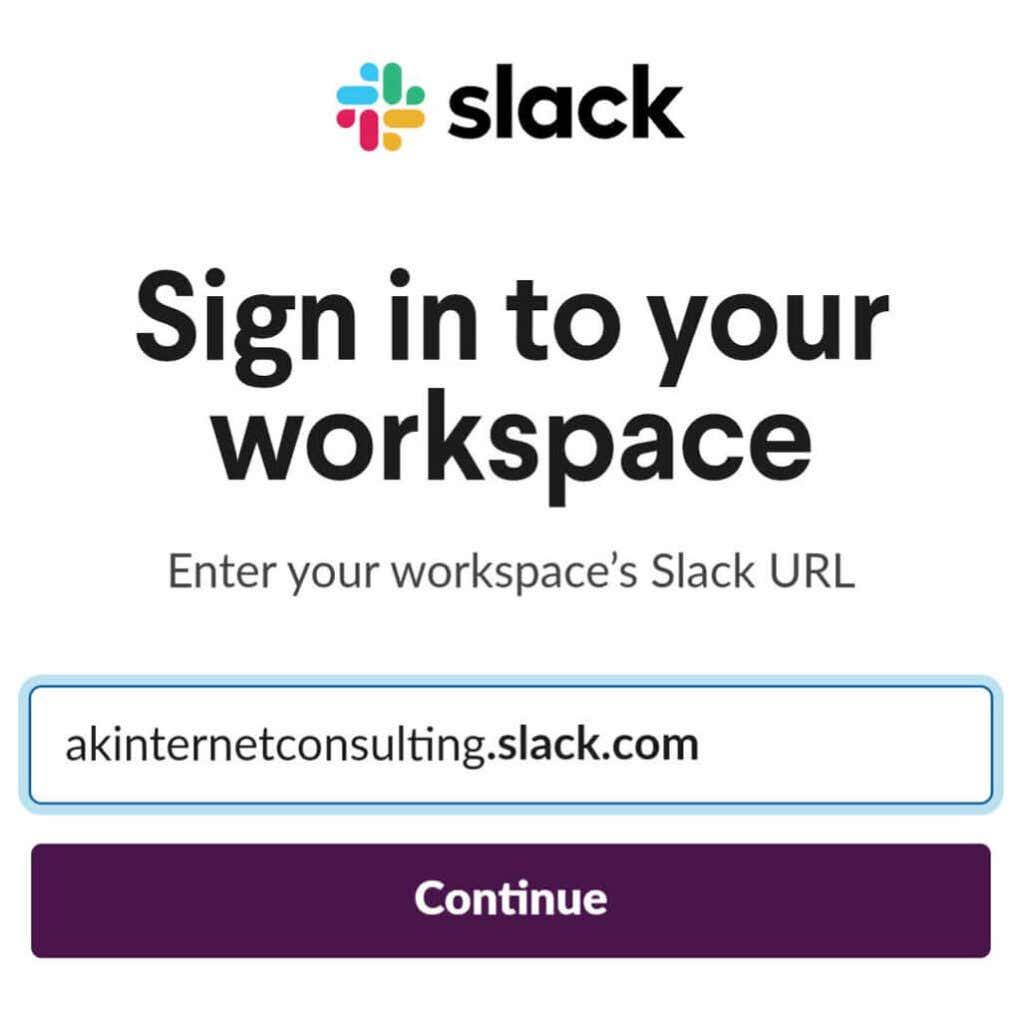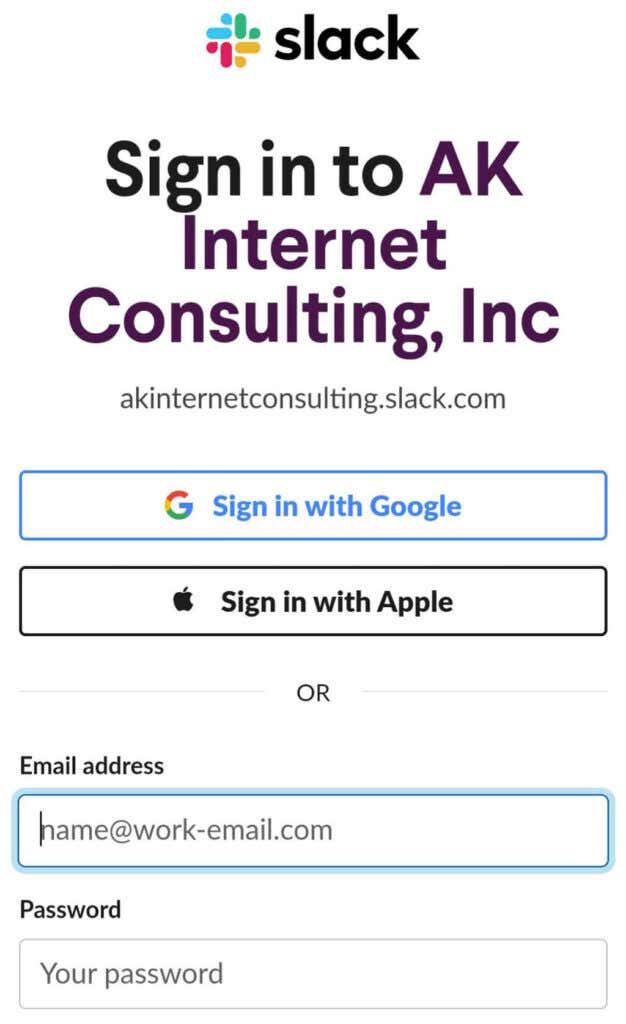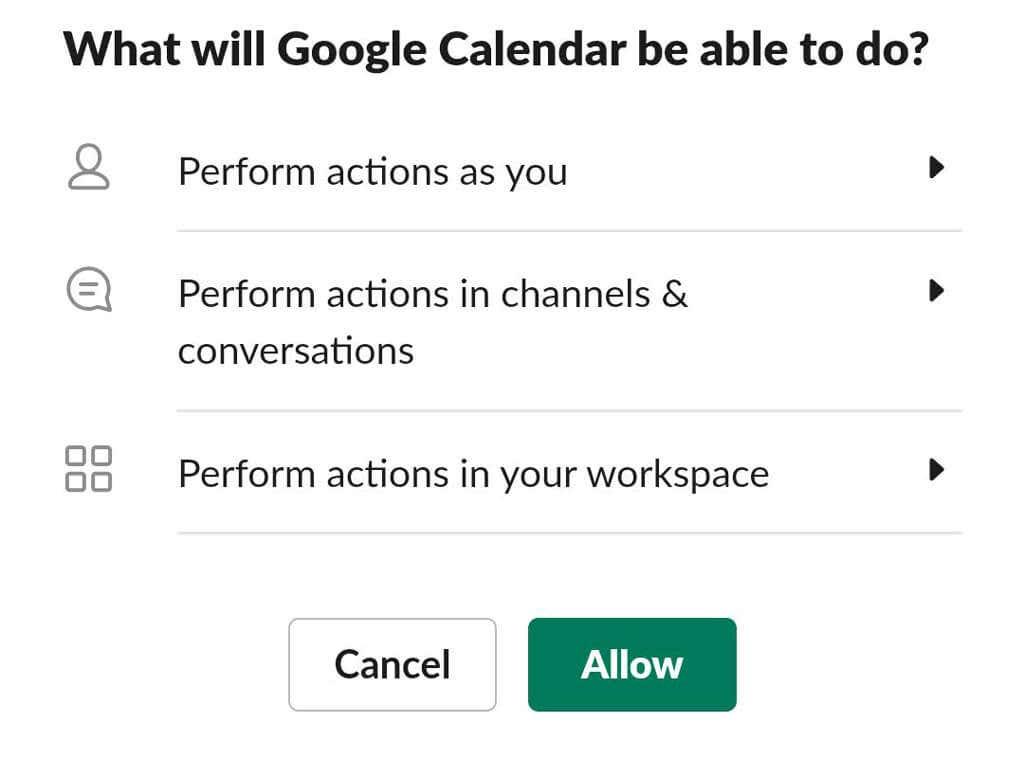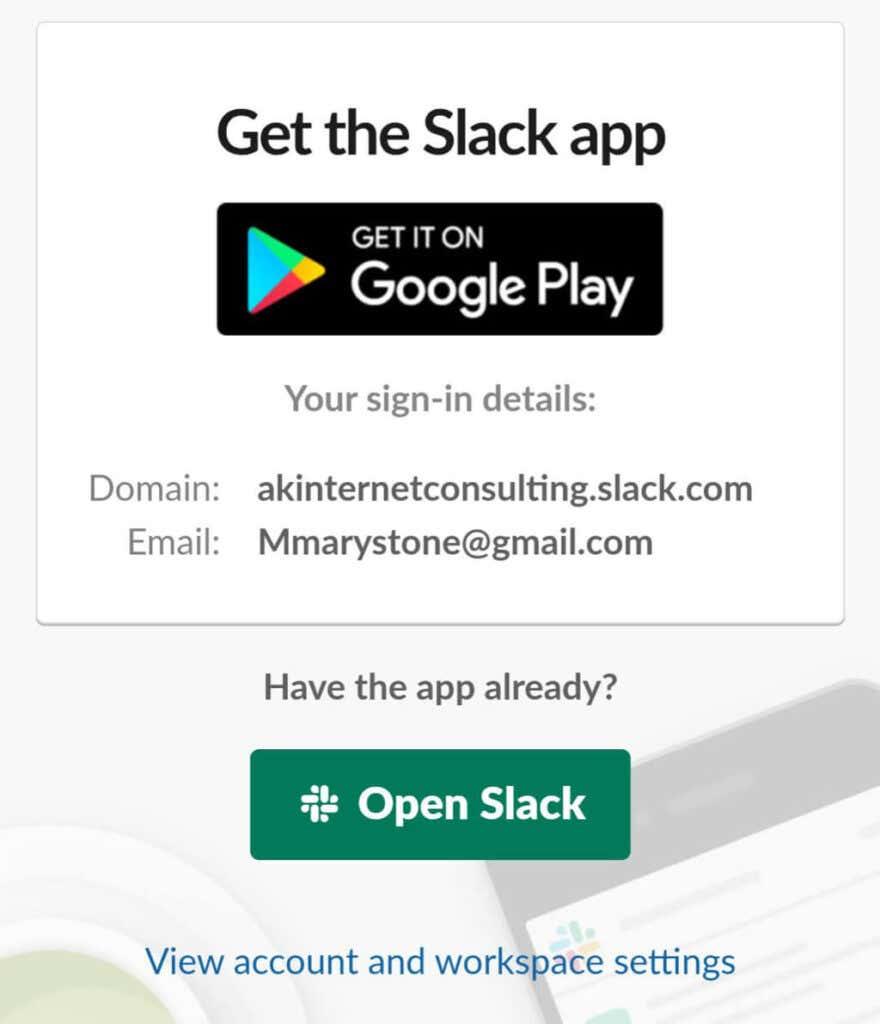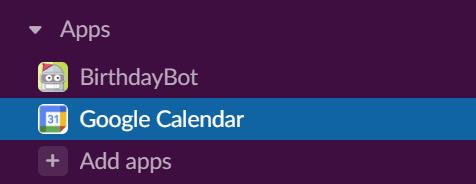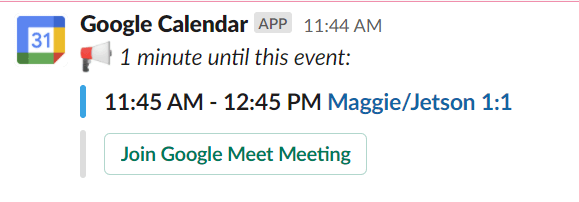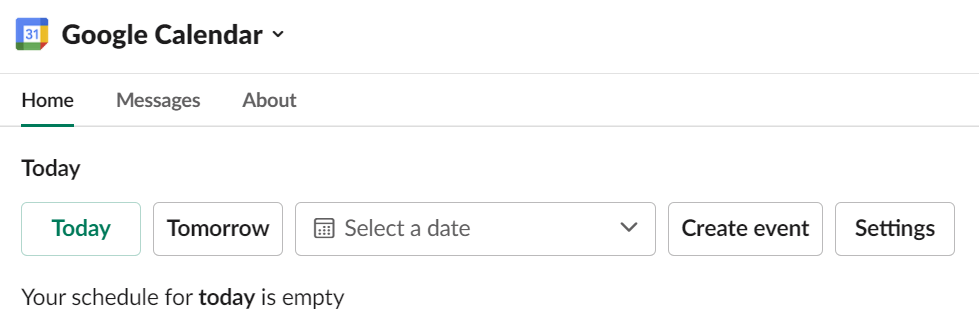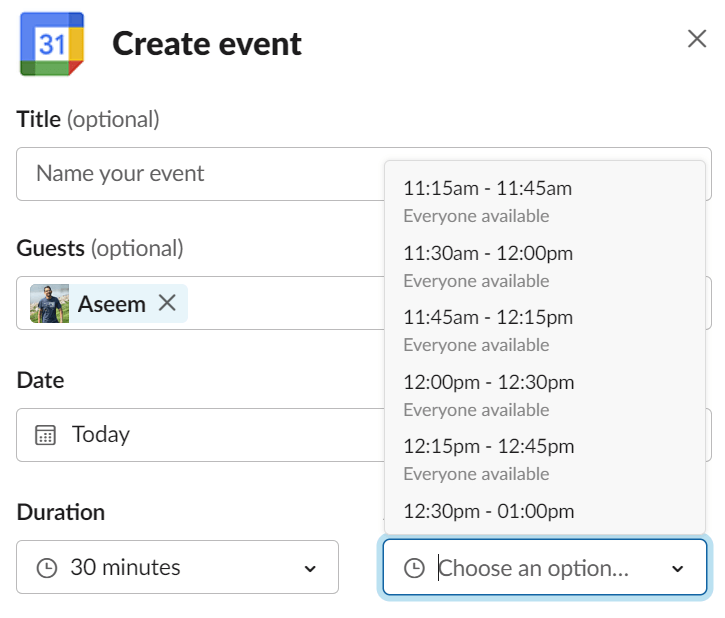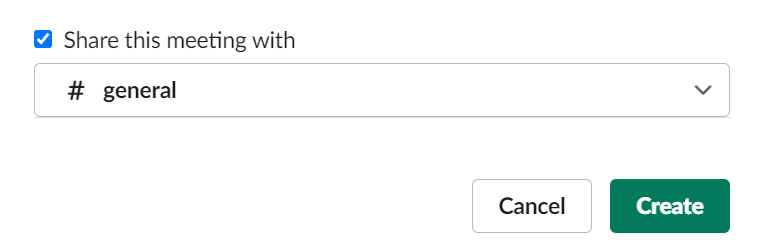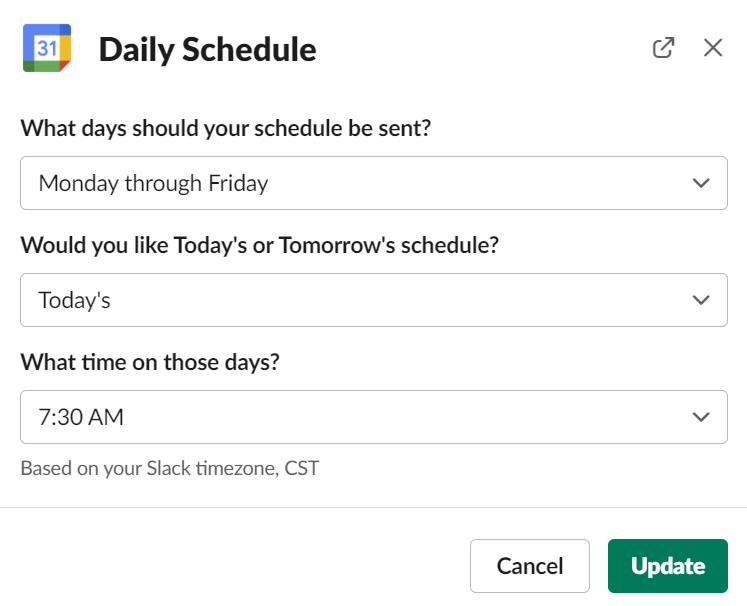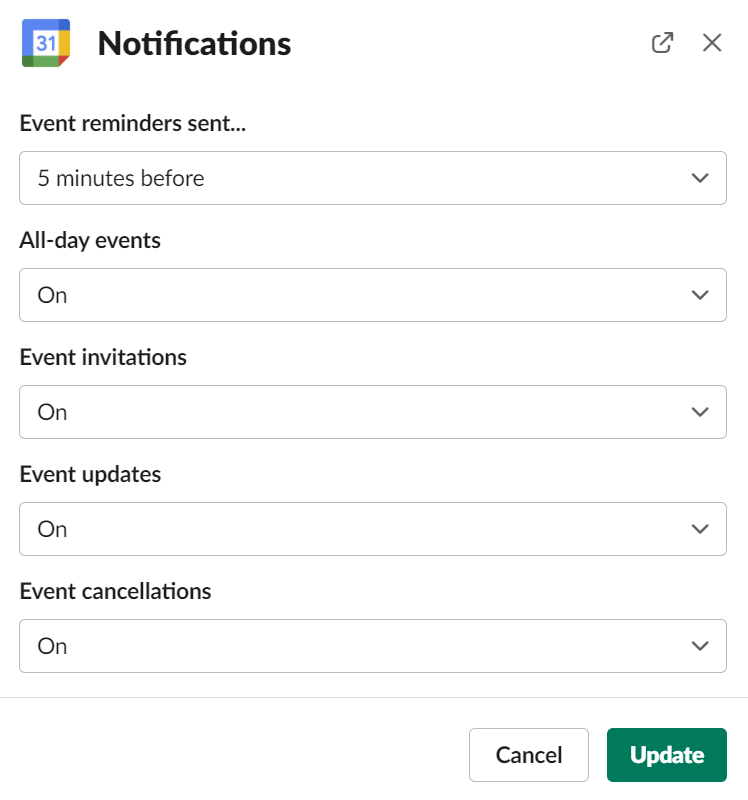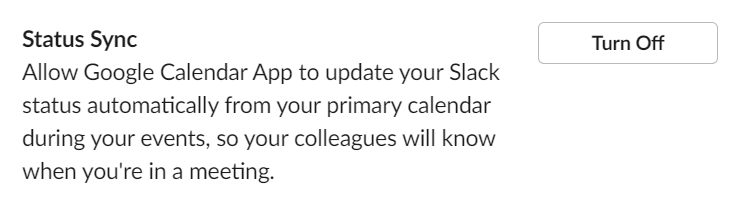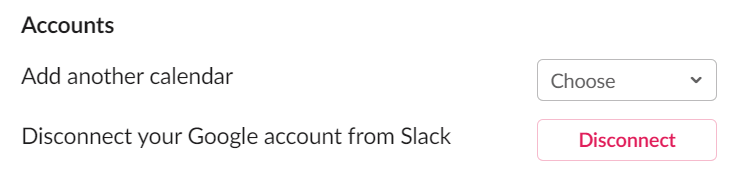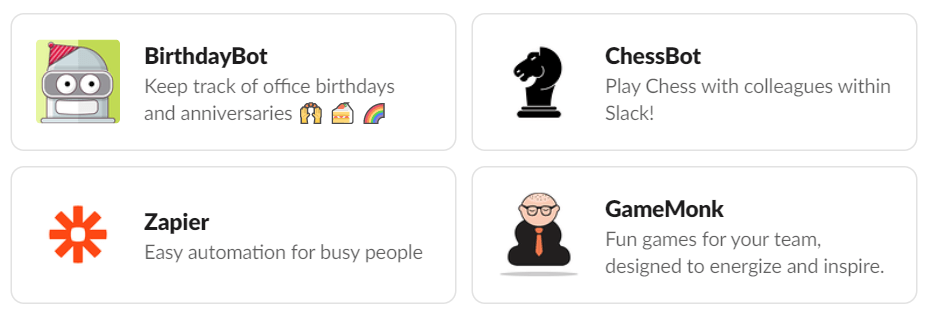Online-tuottavuustyökalut tarjoavat monia mahdollisuuksia automatisoida työnkulkuja tai käyttää sovelluksia ja sovellusintegraatioita elämän organisoimiseksi ja työskentelyn tehostamiseksi. Slack on suosittu yhteistyötyökalu, joka tarjoaa integraatioita tuhansien muiden sovellusten kanssa, joten voit käyttää useiden sovellusten toimintoja yhdessä paikassa.
Esimerkiksi koska Slacilla ei ole omaa kalenteria , haluat mukauttaa Slackia yhdistämällä Outlook- , Apple- tai Google-kalenterisi. Tässä artikkelissa käsittelemme erityisesti Google-kalenterin lisäämistä Slackiin ja miksi Slackin integrointi Google-kalenterin sovellusliittymään auttaa sinua työskentelemään älykkäämmin.
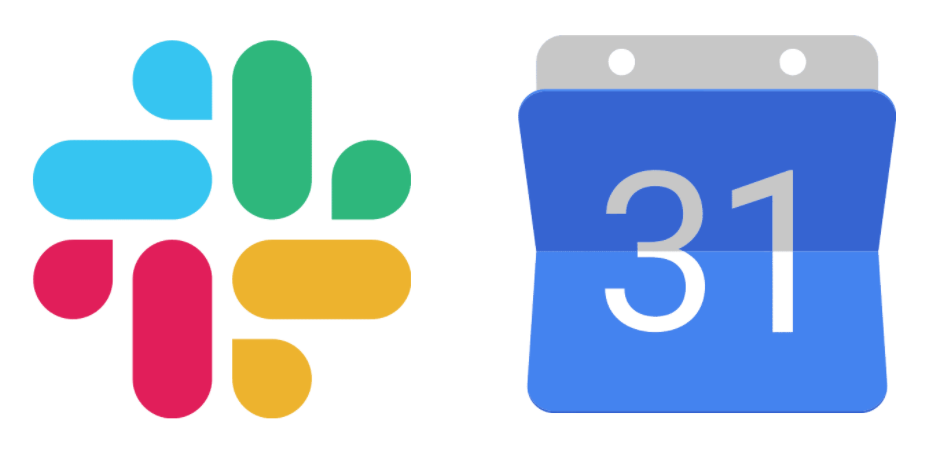
Google-kalenterin lisääminen Slackiin verkkoselaimen kautta
Google Kalenteri -sovelluksen lisääminen Slackiin onnistuu helposti verkkoselaimella. Noudata näitä ohjeita, jos käytät PC:tä, Macia tai Chromebookia.
- Kirjaudu Slackiin ja avaa Slackin työtila.
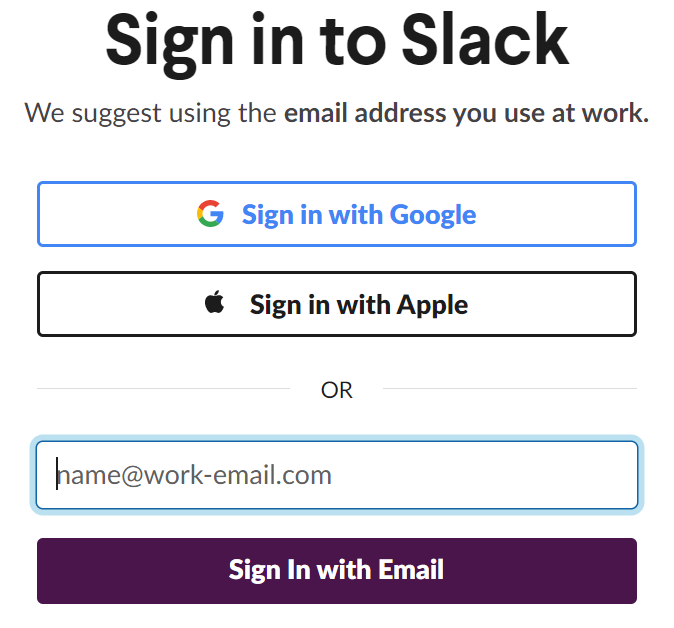
- Valitse vasemmalla olevasta valikosta Sovellukset .
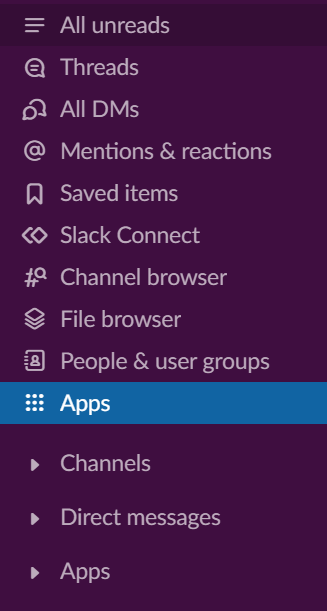
- Etsi Google-kalenteri tai etsi se suositeltujen sovellusten luettelosta ja valitse Lisää - painike.
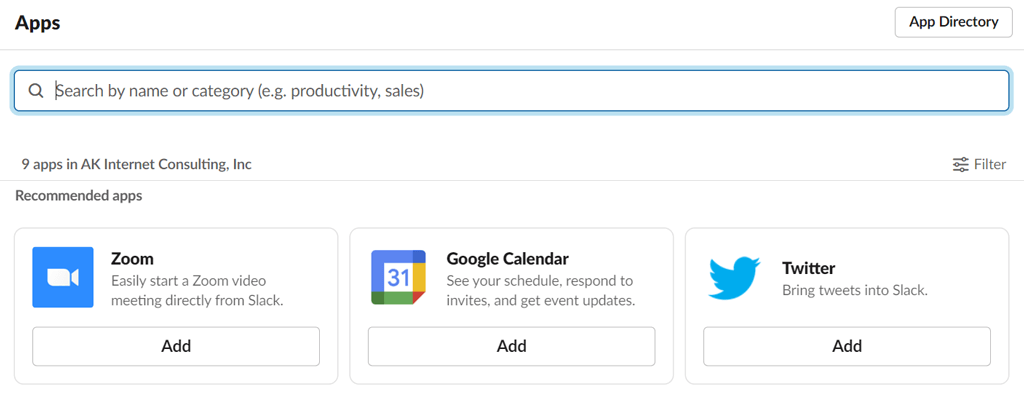
- Slackin sovellushakemiston Google-kalenterisivu avautuu uudelle selaimen välilehdelle. Valitse Lisää Slackiin -painike.
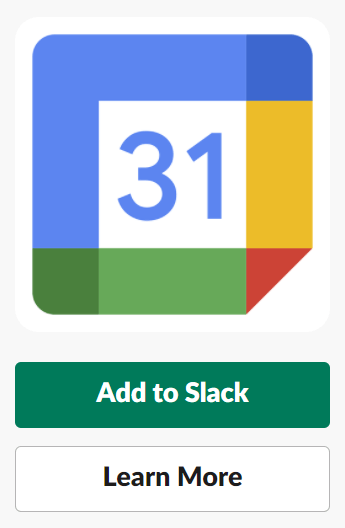
- Google-kalenteri asennetaan työtilaan, johon kirjauduit yllä vaiheessa 1. Tarkista, mitä Google-kalenteri voi tarkastella ja tehdä, ja myönnä Google-kalenterille sen pyytämät käyttöoikeudet valitsemalla Salli -painike.
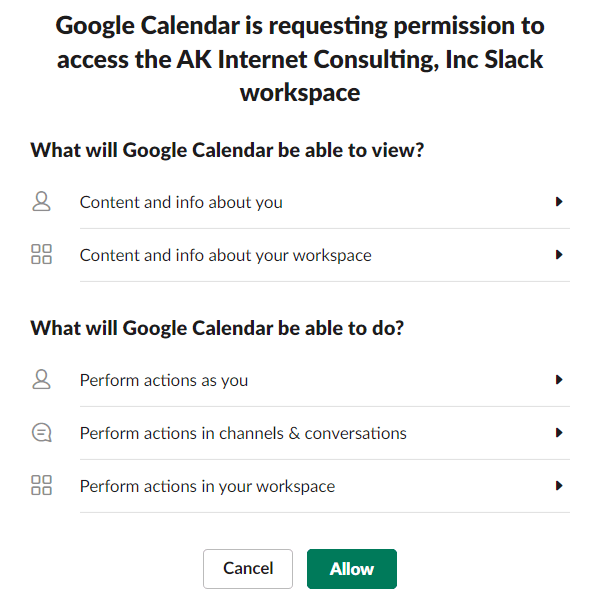
- Kirjaudu seuraavassa näytössä Google-tiliin, jonka haluat synkronoida Slackin kanssa.
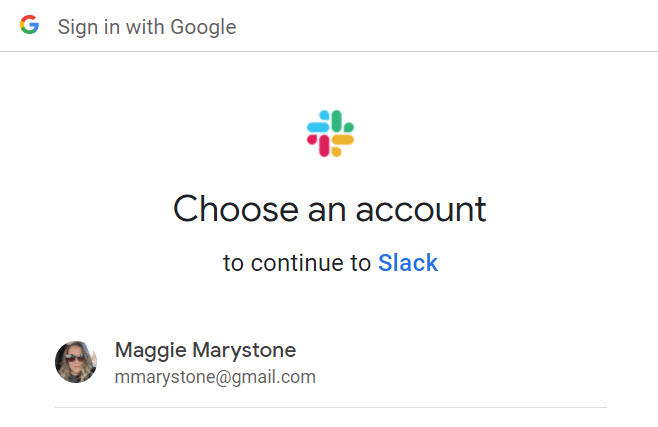
- Anna Slackin käyttää Google-tiliäsi valitsemalla Salli -painike.
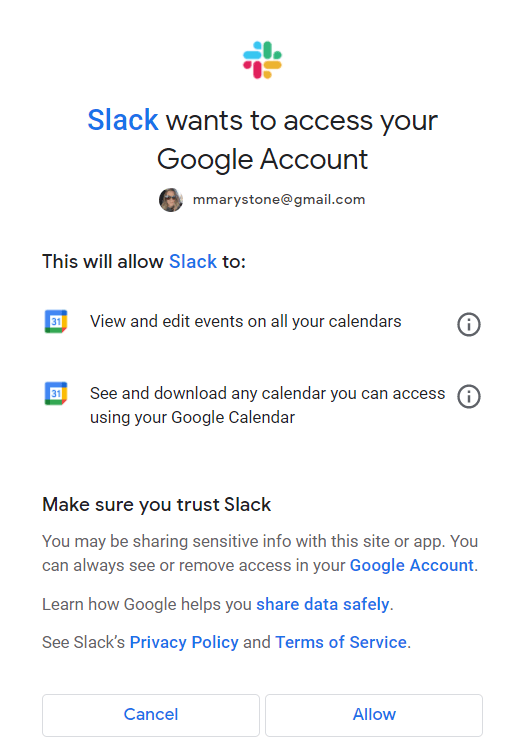
Heti kun lisäät Google-kalenterin Slackiin, saat Slackiin ilmoituksen, jossa kehotetaan ottamaan käyttöön automaattiset tilapäivitykset. Tämä on yksi tapa, jolla Google-kalenterin synkronointi Slackin kanssa voi tehdä vuorovaikutuksesta tiimisi jäsenten kanssa sujuvampaa.
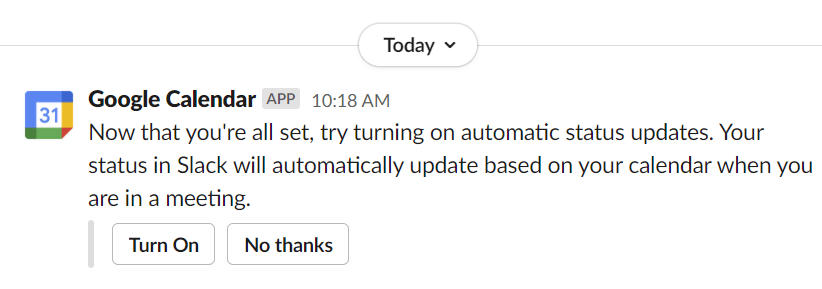
Automaattisten tilapäivitysten ottaminen käyttöön päivittää Slackin tilasi, kun olet kokouksessa Googlen online-kalenteriin suunniteltujen kokousten perusteella.
Google-kalenterin lisääminen Slackiin Android- ja iOS-mobiililaitteissa
Gcal-lisäosan asentaminen Slackiin mobiililaitteen kautta on myös täysin mahdollista.
- Avaa selain ja siirry Google-kalenterin sovellussivulle Slack App Directoryssa .
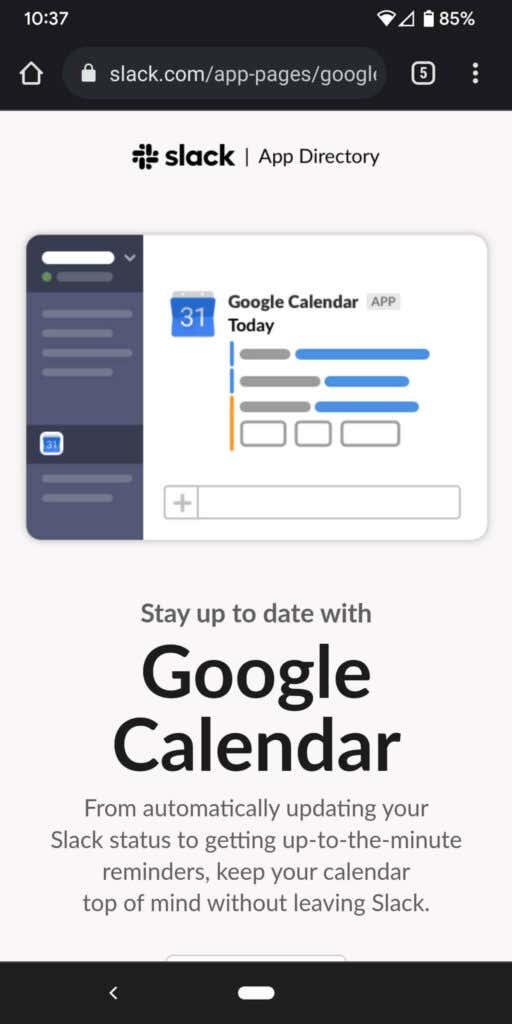
- Napauta Lisää Slackiin -painiketta.
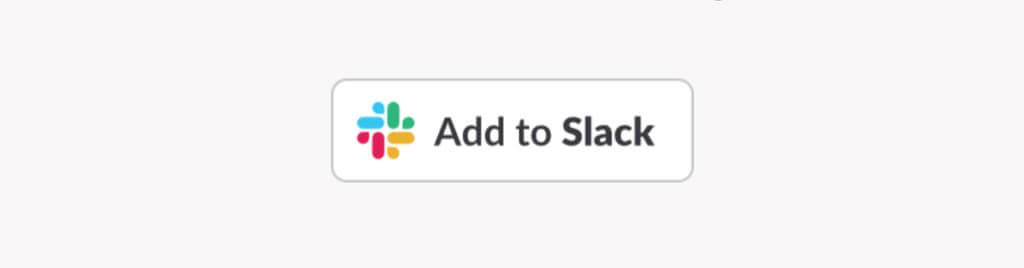
- Kirjoita työtilasi Slack-URL-osoite ja napauta Jatka .
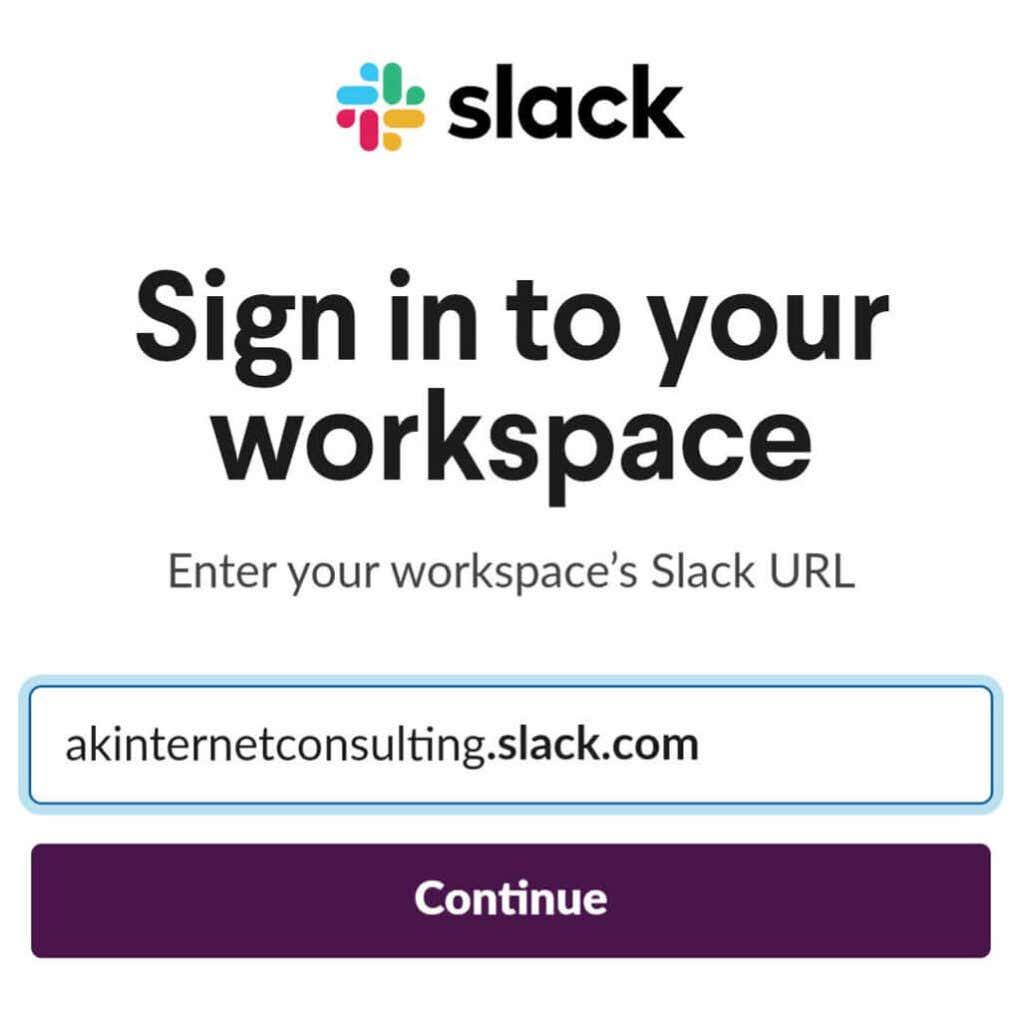
- Kirjaudu sisään Slack-tilillesi.
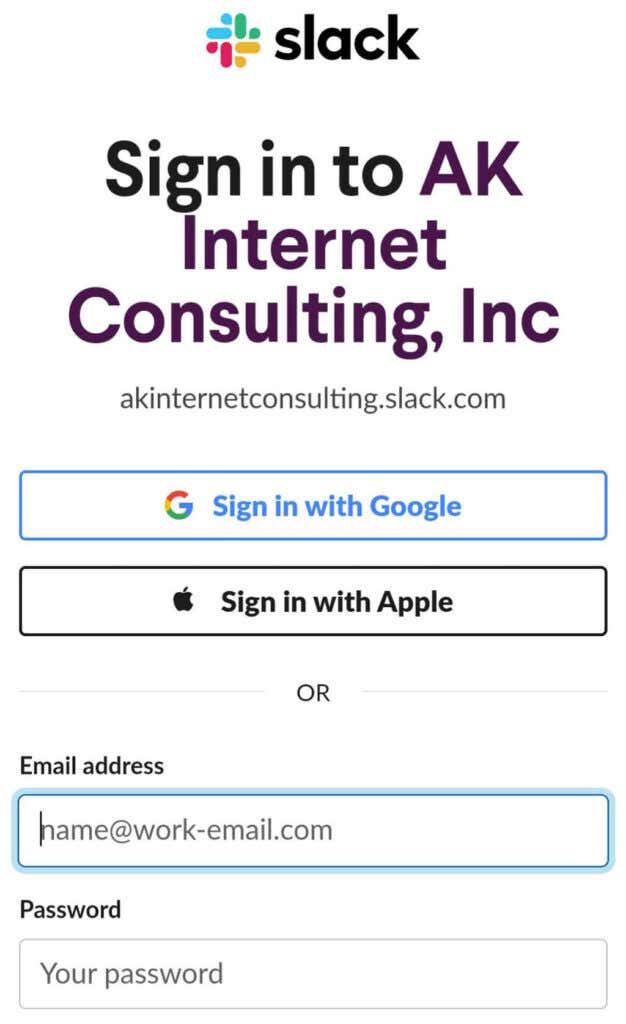
- Valitse pyydettäessä Salli , jotta Google-kalenteri voi käyttää Slack-työtilaasi.
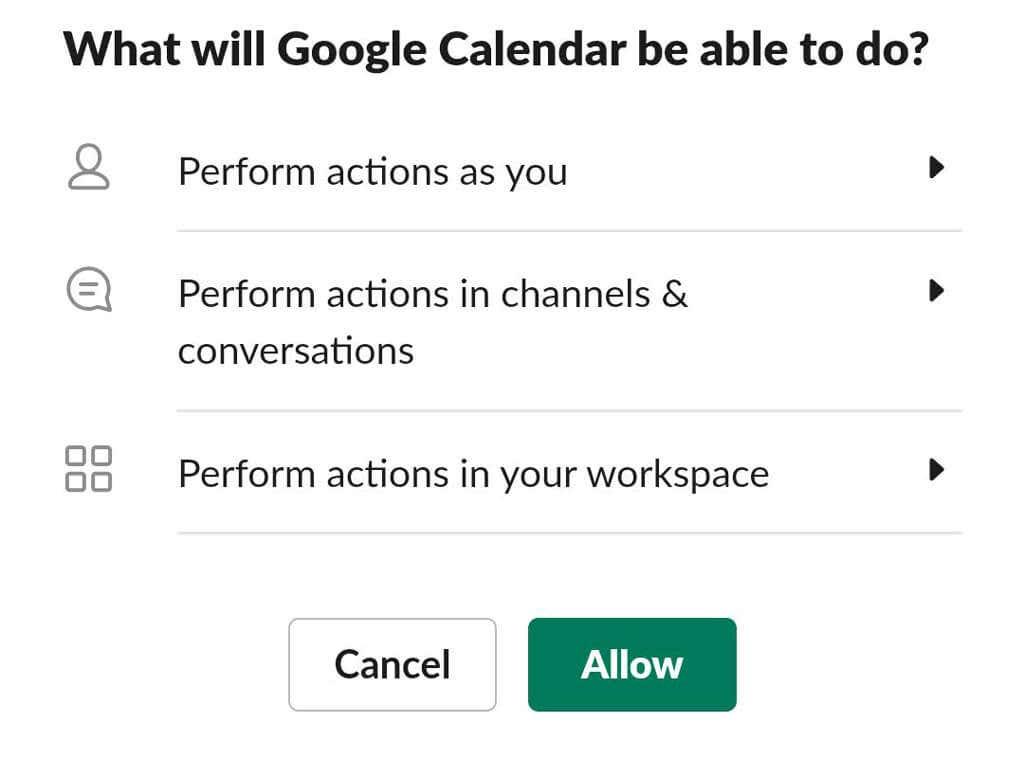
- Kun se on valmis, hanki Slack-sovellus laitteesi kauppapaikasta tai avaa Slack-sovellus, jos sinulla on se jo.
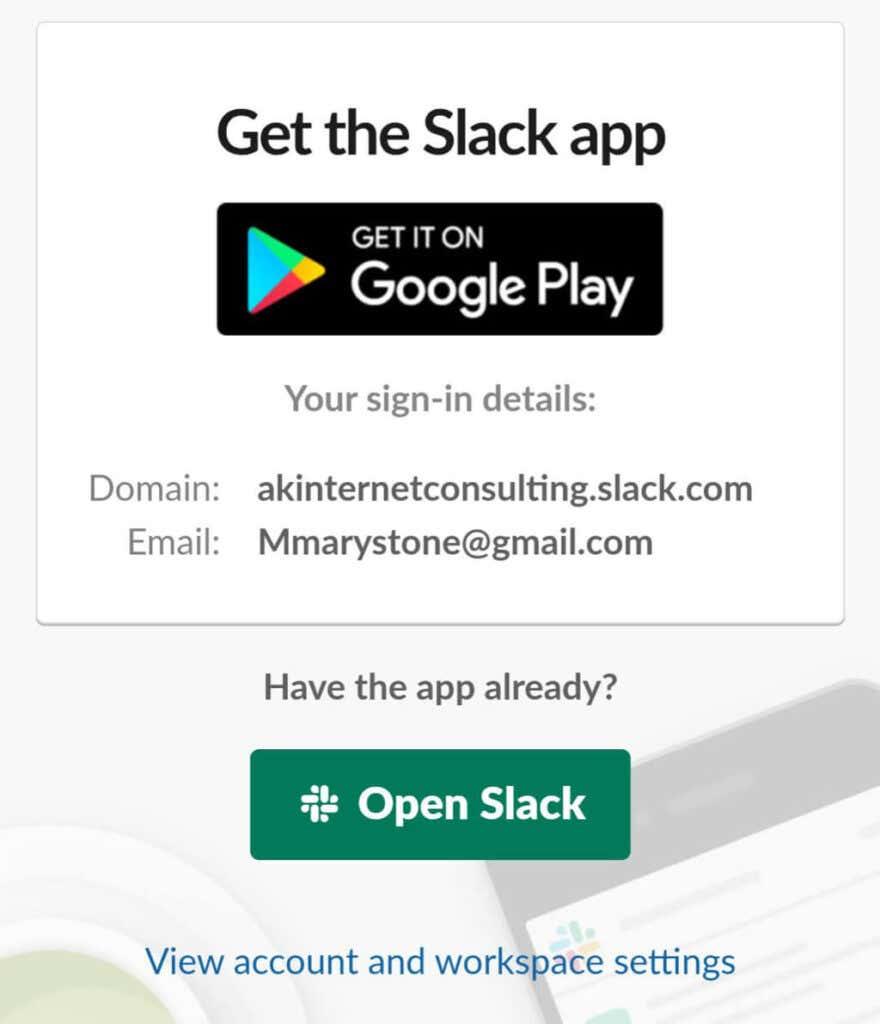
Kuten yllä, Google-kalenterisovellus lähettää sinulle Slackin suoran viestin, jossa ehdotetaan, että otat automaattiset tilapäivitykset käyttöön.
Mitä voit tehdä Google Calendar Slack -integraatiolla?
Nyt kun Google-kalenterin integrointi on käynnissä Slackin kanssa, mitä voit tehdä sillä?
Vastaanota kalenterimuistutuksia ja tarkastele ja ajoita tapahtumia
Ensinnäkin voit tarkastella päivittäistä aikatauluasi ja vastaanottaa tapahtumamuistutuksia poistumatta Slackista.
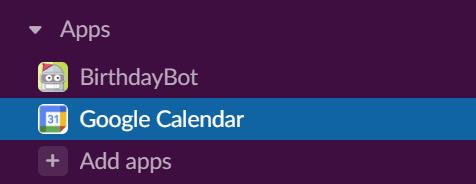
Valitse Slack-valikon Sovellukset-osiosta Google-kalenteri. Sieltä voit tarkastella tapahtumamuistutuksia tai tämän päivän, huomisen tai minkä tahansa valitsemasi päivämäärän aikataulua.
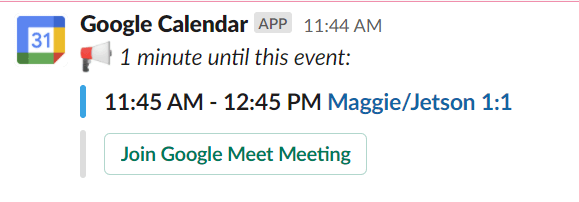
Voit myös lisätä tapahtumia valitsemalla Luo tapahtuma -painikkeen.
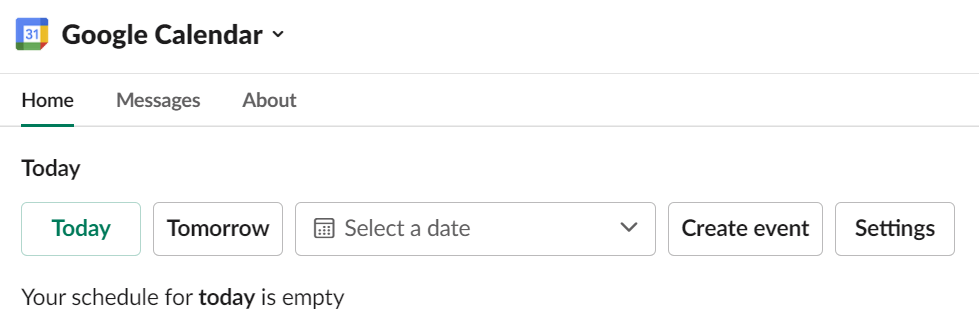
Kun luot uuden tapahtuman, määrität tapahtuman nimen, päivämäärän, kellonajan, keston ja kuvauksen. Kirjoita Vieraat - kenttään muiden tiimisi käyttäjien nimet, niin näet, ovatko he käytettävissä.
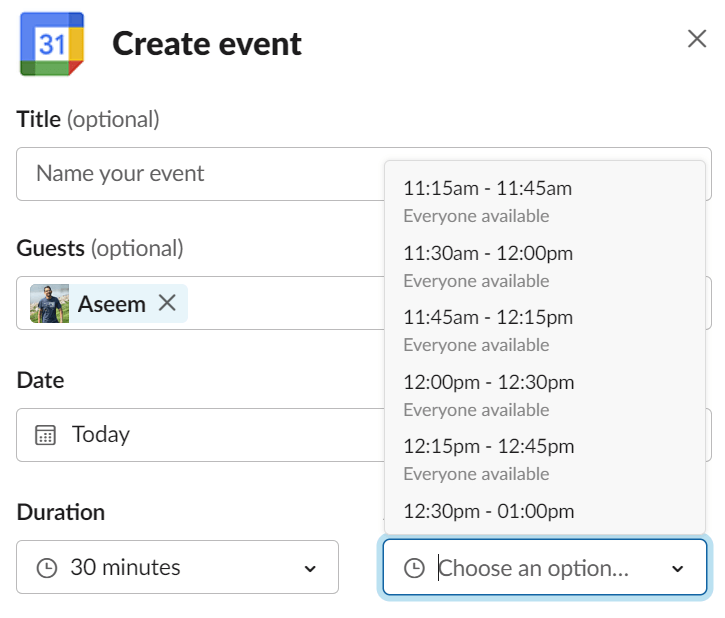
Valitse Jaa tämä kokous -ruutu ja valitse henkilö tai Slack-kanava, jonka kanssa jaat kokouksen.
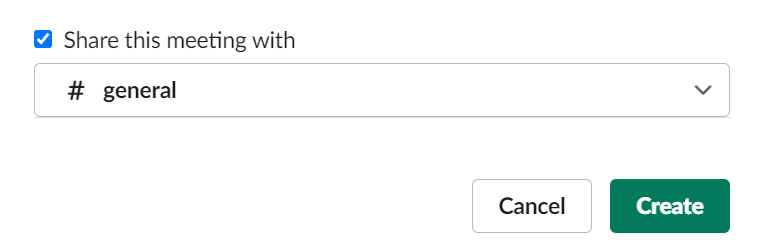
Zoom-kokouksia varten voit lisätä Zoom-linkin tapahtuman kuvaukseen. Vaihtoehtoisesti, jos tiimillesi on asennettu Zoom oletussoittosovellukseksi, voit lisätä linkin Soittaminen - pudotusvalikkoon.

Voit liittyä Zoom-, Microsoft Teams-, WebEx- tai Google Meet -puheluun suoraan Slackin Google-kalenterin tapahtumamuistutuksen linkistä.
Siirry Asetuksiin nähdäksesi lisää työkaluja
Valitsemalla Sovellukset > Google-kalenteri > Asetukset saat käyttöösi muutamia hyödyllisiä työkaluja. Ota Päivittäiset aikataulut käyttöön saadaksesi Slackiin automaattisen viestin päivän aikataulusta. Voit valita, minä päivinä aikataulusi lähetetään, haluatko tämän päivän vai huomisen aikataulun ja mihin aikaan haluat automaattisen viestin saapuvan.
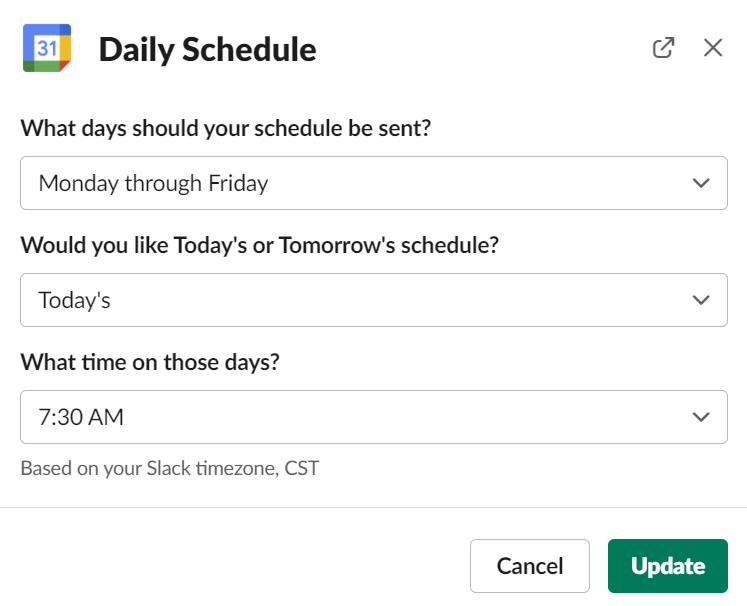
Määritä myös ilmoitusasetukset Asetuksissa. Määritä, haluatko vastaanottaa tapahtumamuistutuksia, kutsuja, päivityksiä ja peruutuksia Slackin sisällä.
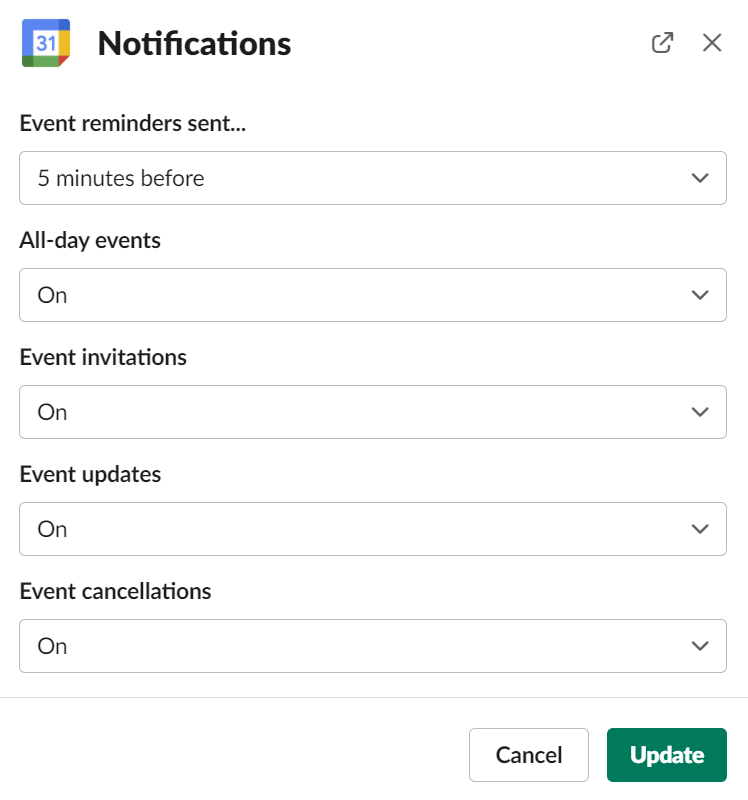
Siirry Asetuksiin ja ota myös tilasynkronointi pois päältä ja käyttöön.
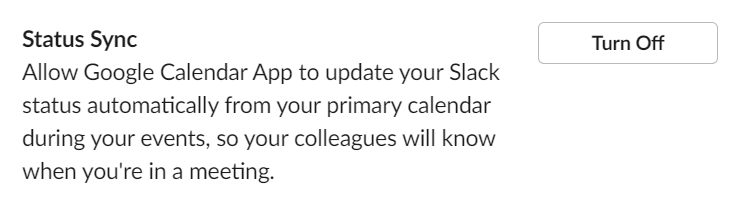
Google-kalenterin asennuksen poistaminen Slackista
Voit peruuttaa Slackin Google-kalenterisi käyttöoikeuden siirtymällä kohtaan Sovellukset > Google-kalenteri > Asetukset
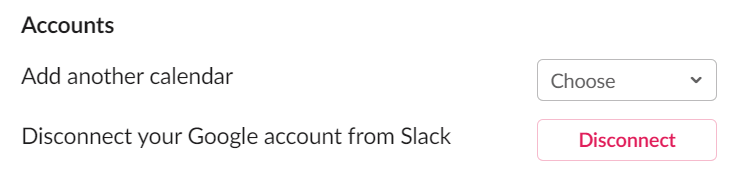
Sieltä voit katkaista Google-kalenterisi yhteyden.
Ota kaikki irti Slackista
Slackin kyky integroida muihin verkkotyökaluihin on yksi sen suurimmista ominaisuuksista. Jos olet tehokas G Suite -käyttäjä, huomaa, että Google-kalenterin lisäksi Slackin avulla voit muodostaa yhteyden muihin Googlen sovelluksiin ja palveluihin, kuten Google Driveen, Google Analyticsiin, Google Docsiin ja Google Sheetsiin.
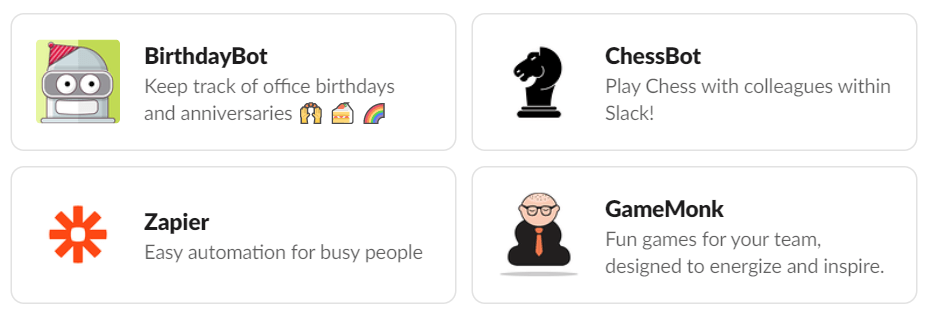
Sovellusintegraatioiden lisäksi Slackilla on myös erinomaisia alkuperäisiä toimintoja. Slackin mukautettujen emojien , näytön jakamisen ja Slackin bottien käytön oppiminen auttaa sinua olemaan tuottavampi kuin koskaan. Selaa Slackin sovellushakemistoa löytääksesi lisää upeita sovelluksia ja botteja, jotka pitävät tiimisi mukana.